- Kirjoittaja Abigail Brown [email protected].
- Public 2023-12-17 06:46.
- Viimeksi muokattu 2025-06-01 07:16.
Näppäimistö on yksi eniten käytetyistä tietokoneiden oheislaitteista. Jos olet ostamassa näppäimistöä, harkitse muutamia tärkeitä ominaisuuksia ennen kuin valitset sellaisen, varsinkin jos haluat siirtää sitä useiden laitteiden välillä.

5 huomioitavaa asiaa näppäimistöä ostaessasi
Markkinoilla on satoja näppäimistöjä ja monia tapoja yhdistää ja käyttää niitä. Ajattelimme, että sen pitäisi olla helpompi selvittää, joten olemme koonneet tämän oppaan auttaaksemme sinua navigoimaan näppäimistön perustoiminnoissa, ymmärtämään ylläpitoongelmia ja päättämään, mikä näppäimistö sopii sinulle parhaiten.
Olemme hahmotellut tärkeimmät asiat, jotka sinun tulee ottaa huomioon ennen näppäimistön ostamista.
- Kustannus
- Ergonomia
- Langallinen vai langaton?
- Pikanäppäimet ja medianäppäimet
- Näppäimistön koko
Paljonko näppäimistön pitäisi maksaa?
Jos tarvitset näppäimistön peruskirjoitukseen, voit luultavasti päästä eroon jo 10 dollarista. Kuitenkin, mitä enemmän haluat näppäimistöltäsi, sitä enemmän joudut maksamaan, koska sisäänrakennettu valaistus, alumiinikehykset ja useat näppäintoiminnot maksavat ylimääräistä. Vaihtoehtoja on monia, ja sinun on löydettävä jotain, joka sopii tarpeisiisi ja budjettiisi.
| Hintaluokka | Mitä voit odottaa |
| $10-$50 | Se on yksinkertaisin ja yksinkertaisin hintataso, mutta se ei tarkoita, että et voisi löytää jotain hyödyllistä. Normaalikokoisia ja matkakokoisia näppäimistöjä on saatavana tämän hintaluokan ympärille, mukaan lukien jotkin taitettavat vedenpitävät vaihtoehdot (ne on valmistettu silikonista). Langallisia, langattomia ja Bluetooth-malleja löytyy myös suunnilleen tähän hintaan. |
| $50-$100 | Vaihtoehdot sisältävät yleensä enemmän langattomia toimintoja ja yhteensopivuutta useiden eri laitteiden kanssa jokaiselle näppäimistölle. Ergonomisemmat vaihtoehdot ja eräät muut mahdolliset laitteistolisät, kuten sisäänrakennetut kosketuslevyt, taustavalot ja taitettavat mallit, joissa ei ole silikonia. Löydät täältä myös todennäköisemmin pelinäppäimistöjä. |
| $100-$200 | Enemmän kaikkea (matkanäppäimistöt, taitettavat, langattomat, pelit jne.) sekä enemmän mekaanisia näppäinvaihtoehtoja, jotka lisäävät kosketustuntumaa kirjoittamisen aikana. |
| 200$+ | Sisältää usein muutakin kuin näppäimistön, vaikka näppäimistö itsessään sisältää todennäköisesti paljon ensiluokkaisia toimintoja ja vaihtoehtoja. Joskus mukana tulee ylimääräisiä ergonomisia lisävarusteita tai jopa kannettava näyttö. |
Ergonomia
Jos käytät tuntikausia kirjoittaessasi uudella näppäimistölläsi, on parasta hankkia sellainen, jossa on ainakin ergonomiset perusominaisuudet.

Vaikka ergonomia voi saada eri muotoja, koska jotkin näppäimistöt jakavat näppäimet, niillä on käyriä ja ne ovat jopa moottoroidut, sinun tulee ennakoida oppimiskäyrä. Odota, että kirjoittaminen tuntuu aluksi oudolta, jopa epämukav alta, kun kätesi mukautuvat ja oppivat liikkumaan näppäimistöllä. Mutta ranteesi ja kätesi kiittävät sinua lopulta, koska ergonomiset näppäimistöt vähentävät niihin kohdistuvaa rasitusta kirjoittaessasi.
Ergonomiset näppäimistöt voivat sisältää myös rannetuet ja mahdollisuuden nostaa tai laskea laitetta.
Langallinen vai langaton?
Näppäimistösi langallinen vai langaton valinta on hiirten tapaan henkilökohtainen valinta, ja jokaisella tyypillä on hyvät ja huonot puolensa.
Langalliset näppäimistöt rajoittavat etäisyyttäsi, mutta et koskaan etsi paristoja tai joudu huolehtimaan paljon yhteysongelmista. Langattomien näppäimistöjen avulla voit kirjoittaa sohvalla loikoilla, etkä koskaan sotkeudu tuohon ärsyttävään johtoon.
Useimmat näppäimistöt käyttävät joko USB- tai Bluetooth-tekniikkaa langattomaan yhteyteen. Jos käytät Bluetooth-reittiä, varmista, että laitteessasi on sisäänrakennettu Bluetooth-yhteensopivuus. Sinun on otettava Bluetooth-vastaanotin ja muodostettava laitepari, jos se ei tee sitä.
Logitechillä on markkinoilla aurinkoenergialla toimiva näppäimistö, mutta voit odottaa maksavasi etukäteen tästä tekniikasta. Voit saada kustannukset takaisin, kun sinun ei enää koskaan tarvitse ostaa paristoja.
Pikanäppäimet ja medianäppäimet
Useimmissa näppäimistöissä on erilaisia pikanäppäimiä ja medianäppäimiä matkanäppäimistöjä lukuun ottamatta. Kuten pikanäppäimet, näiden näppäimien avulla voit suorittaa tehtäviä nopeasti.
Medianäppäimet, jotka sisältävät tehtäviä, kuten äänenvoimakkuuden ja videon säätöä, ovat korvaamattomia, jos käytät olohuoneen näppäimistöä mediajärjestelmän ohjaamiseen.
Pikanäppäimillä voit suorittaa tiettyjä tehtäviä painamalla näppäinyhdistelmää, ja monet näppäimistöt korvaavat nämä yhdistelmät yhden kosketuksen painikkeilla. Jos olet pöytäjockey, nämä pikanäppäimet voivat säästää aikaasi.
Näppäimistön koko
Pienemmät näppäimistöt poistavat yleensä numeronäppäimistön, ja niissä voi jopa olla lyhyempiä näppäimiä tai näppäinten välissä ei ole välilyöntejä. Nämä ovat hyödyllisiä, jos näppäimistö on tarkoitettu tabletille tai siirrät sitä jatkuvasti paikasta toiseen.
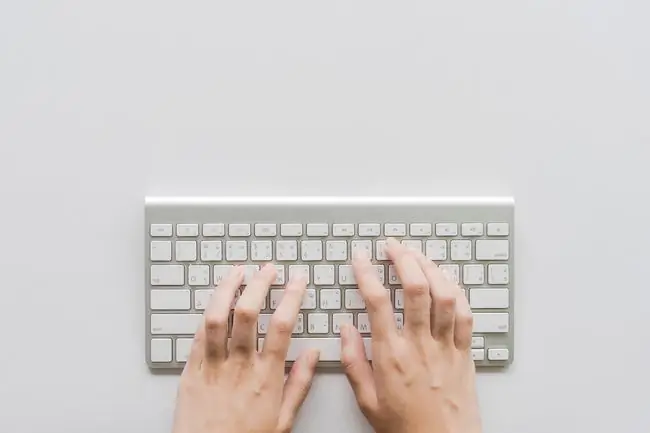
Suuremmat näppäimistöt kulkevat käsi kädessä sellaisten näppäimistöjen kanssa, joissa on enemmän pikanäppäimiä ja medianäppäimiä. Jos haluat pelinäppäimistön, jossa on useita mediapainikkeita, USB-portteja jne., valitse oletuksena suurempi näppäimistö.
Näppäimistömuuttujat
Taustavalaistu näppäimistö
Taustavalaistut näppäimistöt ovat samoja kuin muutkin näppäimistöt, paitsi että ne säteilevät valoa näppäinten takaa. Ne näyttävät siistiltä, mutta tarjoavat myös hyödyllisyyttä. Taustavalaistut näppäimistöt tekevät näppäimistä helpompi nähdä, ja joissakin on mukautettuja valoasetuksia, joiden avulla voit värikoodata eri alueita eri tehtäviä varten.
Dvorak-koskettimet
Dvorak-näppäimistö on hankittu maku, koska sen asettelu on aivan erilainen kuin mihin olet todennäköisesti tottunut (QWERTY, nimetty näppäinjärjestyksen mukaan). Dvorak-näppäimistön tarkoitus on lisätä kirjoitusnopeutta ja vähentää käsien liikettä ja rasitusta, ja sen muotoilu mahdollistaa suoraviivaisemman ja nopeamman liikkeen.
Joustavat näppäimistöt
Jos haluat sellaisen, voit helposti rullata (kyllä, rullata) ja kantaa sitä, siitä joustavissa näppäimistöissä on kyse. Nämä heiluvat näppäimistöt on yleensä valmistettu silikonista, joten ne on erittäin helppo puhdistaa, ne ovat erittäin kestäviä, kestävät yleensä pieniä roiskeita ongelmitta ja ovat kannettavia.
Magic Keyboards
Applen erikoismerkkiset laitteistot, Magic Keyboards, toimivat parhaiten Mac-tietokoneiden kanssa - sekä mekaanisesti että esteettisesti. Tyylikkään ulkonäön lisäksi Magic Keyboard on myös langaton ja ladattava, vaikka se mahdollistaa fyysisen USB-C-Lightning-kaapeliyhteyden.
Kalvonäppäimistöt
Kalvonäppäimistöt ovat materiaaliensa vuoksi yleensä halvempia kuin muut näppäimistöt, ja niiden rakenne tekee niistä myös verrattain hiljaisia. Yksittäiset näppäimet ovat paineherkkiä, eikä näppäinten välissä ole tilaa.
Mekaaniset näppäimistöt
Useimmat mekaaniset näppäimistöt on suunniteltu näyttämään klassisilta kirjoituskoneilta tai ainakin tuntumaan siltä. Ne tuottavat usein koskettavamman ja kuuluvamman napsautuksen kirjoittaessasi,
Numeronäppäimistö
Nämä pienet lisänäppäimistöt muistuttavat usein laskinta, mutta niissä ei ole näyttöä. Niiden tarkoitus on lisätä asetuksiin numeronäppäimistö, jos näppäimistössäsi ei vielä ole sellaista.
Kenen pitäisi ostaa näppäimistö?
Ihmiset käyttävät näppäimistöjä eri tavoin. Pelaajat etsivät edistyneitä ominaisuuksia, joita esimerkiksi toimistotyöntekijä ei tarvitse tai halua. Selvitä, miksi tarvitset näppäimistöä, ja voit rajata valintoja nopeammin.
Pelaaja
Pelaajat tarvitsevat yleensä integroituja nestekidenäyttöjä, ohjelmoitavia näppäimiä, taustavaloa ja vaihdettavia numeronäppäimiä lisätäkseen etujaan ja parantaakseen pelikokemusta.

Jos olet pelaaja, etsi näppäimistöjä, jotka on merkitty pelinäppäimistöiksi. Voit odottaa maksavasi korkeamman hinnan näistä ominaisuuksista, mutta useimmat vakavat pelaajat sanovat, että ne ovat hintansa arvoisia.
Mediakäyttäjä
Olet sen tyyppinen ihminen, jonka musiikki ja elokuvat on tallennettu tietokoneeseen tai suoratoistettu tietokoneelle. Kun valitset näppäimistöä, etsi medianäppäinominaisuuksia, kuten äänenvoimakkuuden säätönuppia, kappaleiden ohittamista ja toisto-/taukopainikkeita.
Jos käytät kannettavaa tietokonetta elokuvien tallentamiseen, mutta liität sen televisioon katselua varten, langaton näppäimistö on mukavampi. Tällä tavalla voit kelata eteenpäin ja taaksepäin mukavasti sohv altasi. Löydät erityisesti mediakäyttäjille suunniteltuja mininäppäimistöjä; ne muistuttavat suuria kaukosäätimiä.
Toimistotyöntekijä tai kotitoimiston käyttäjä
Syötpä sitten tietoja tai julkaiset tietokoneellasi, vietät tuntikausia tietokoneesi yläpuolella. Tee itsellesi - ja ranteillesi - palvelus ja investoi ergonomiseen näppäimistöön.
Ergonomia ei ole yksittäinen tiede, ja jotkin näppäimistöt väittävät olevansa ergonomisia, vaikka ne eivät ole sitä. Jos mahdollista, testaa ystäväsi ergonomista näppäimistöä ennen kuin ostat sen. Vaikka alussa on luultavasti oppimiskäyrä, sinun pitäisi pystyä kertomaan melko nopeasti, onko se sinulle mukavaa.
Jos tämä ei ole vaihtoehto, etsi ominaisuuksia, kuten kaarevat näppäimet ja korotetut rannetuet. Jotkut näppäimistöt jopa erottuvat toisistaan, jotta voit mukauttaa, kuinka kaukana toisistaan haluat vasemman ja oikean näppäimen.
Matkustaja
Jos syystä tahansa, haluat ottaa näppäimistön käsimatkatavaraasi matkustaessasi. Jotkut ihmiset ovat niin tottuneet makroihinsa, että he eivät kestä työskennellä toimistossa ilman niitä. Älä huoli; he tekevät näppäimistöjä, joissa on katkaistu näppäinten lukumäärä juuri sinua varten.

Nämä kannettavat näppäimistöt, jotka yleensä laskutetaan kevyiksi ja joskus jopa taitettaviksi, jättävät yleensä oikeanpuoleisen numeronäppäimistön tilan säästämiseksi. Et todennäköisesti löydä niistä monia medianäppäimiä, vaikka joissakin on mukautettavat F-näppäimet tai sisäänrakennetut kosketuslevyt. Älä kuitenkaan odota sen olevan halvempaa, koska se on pieni. Monet näistä kannettavista laitteista maksavat sinulle enemmän kuin tavanomaiset langalliset näppäimistöt.
Mitä tehdä näppäimistön ostamisen jälkeen
Aseta näppäimistö valmiiksi ja kokeile sitä heti hankittuasi varmistaaksesi, että kaikki toimii. Jos se on langallinen, liitä se. Jos se on langaton, synkronoi se tietokoneesi kanssa.
Kun se toimii, avaa tekstinkäsittelysovellus ja aloita kirjoittaminen. Kiinnitä huomiota siihen, miltä sen käyttö tuntuu. Onko näppäimillä kunnollista antamista ja vastustusta? Onko se mukavaa? Varmista, että se on kätevä pakata, jos aiot kuljettaa sitä mukana.
Lisää vinkkejä
- Tarkista ajurit. On melko suuri mahdollisuus, että näppäimistösi toimii heti käyttövalmiiksi ilman valmisteluja, kunhan voit liittää sen tietokoneeseesi. Kuitenkin mallista (ja sen iästä) riippuen saatat joutua etsimään ensin näppäimistöohjainta.
- Tunnen tahmeutta. Jos jokin näppäimistäsi alkaa tarttua, jokin on saattanut joutua näppäimistön sisään ongelman aiheuttajana. Monissa vanhemmissa näppäimistöissä on irrotettavat näppäimet (älä yritä poistaa näppäimistön näppäimiä, jos et ole varma, että ne irtoavat!), mutta niin voi silti tapahtua.
UKK
Kuinka puhdistan näppäimistöni?
Näppäimistö kannattaa puhdistaa melko säännöllisesti, esimerkiksi kerran tai kahdesti kuukaudessa, pyyhkimällä näppäimistö vähintään. Paineilmapurkki tai pehmeä ja kostea mikrokuituliina toimii myös.
Kuinka sammutan tai käynnistän tietokoneen uudelleen näppäimistön avulla?
Windows PC:ssä paina Ctrl+ Alt+ Delete vedä ylös Sammuta, Käynnistä uudelleen ja Lepotila -vaihtoehdot. Macissa paina Control+ Power avataksesi Sammuta-, Käynnistä- ja Lepotila-asetukset. Voit myös valita Control+ Command+ Power pakottaaksesi Macin käynnistymään uudelleen välittömästi.
Kuinka otan kuvakaappauksen näppäimistölläni?
Voit ottaa kuvakaappauksen näppäimistölläsi PC:llä painamalla Windows+ PrtScn. Macissa kuvakaappauksen näppäimistökomento on Shift+ Command+ 3.






